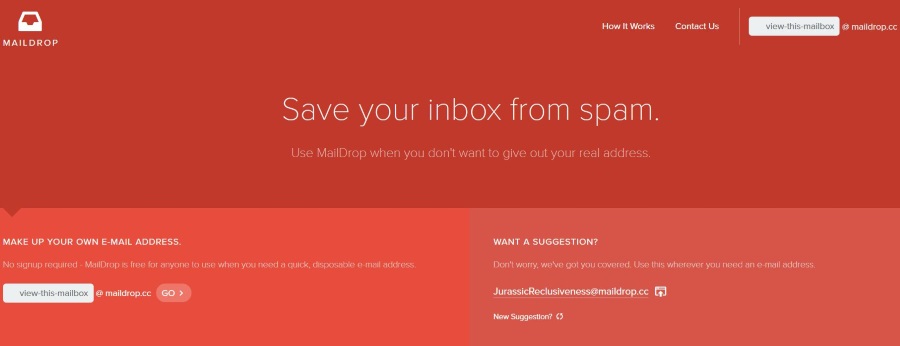Одно из преимуществ таких браузеров, как Google Chrome и Mozilla Firefox, заключается в том, что их можно настраивать с помощью расширений. Это части программного обеспечения, которые вы добавляете в веб-браузеры, чтобы расширить их возможности и/или настроить их по своему вкусу. Прежде чем устанавливать расширения, проведите как можно больше проверок, например, проверьте их разработчиков, отзывы в Интернете, а также будьте внимательны к тому, откуда вы их скачиваете. Вот четыре лучших расширения для настройки домашней страницы Google Chrome.
Содержание
1 — Start — A Better New Tab
Представьте себе, что ваша домашняя страница Chrome уже настроена на все сайты и виджеты, которые вы хотите. Именно это и делает расширение «Start — A Better New Tab». Оно позволяет добавлять виджеты на домашнюю страницу, причем доступно большое количество настроек.
Возможно, вы хотите превратить домашнюю страницу в серию кликабельных окошек, которые при нажатии отправляют вас на ваши любимые сайты. Или, может быть, вы хотите установить виджеты, которые будут сообщать вам результаты спортивных соревнований, погоду или курсы акций.
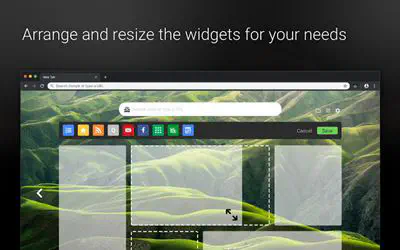
Вы даже можете настроить свою домашнюю страницу так, чтобы она сообщала вам, какие события в календаре Google должны произойти, или вы можете добавить список дел, который вы будете корректировать по мере продвижения по списку. Вы даже можете установить виджеты из приложений, например, виджет, который сообщает вам, как долго будет ехать ваш водитель Uber.
Вы можете внести множество эстетических изменений в свою домашнюю страницу, но функциональные настройки являются более мощными. Например, вы можете установить встроенную панель поиска или даже использовать блокнот, интегрированный с Google.
2 — Infinity New Tab
В самом простом виде это приложение для визуального создания закладок, но в нем так много мелких функций, что оно становится скорее инструментом повышения производительности. Оно имеет аккуратные и опрятные значки для представления ссылок на веб-сайты, которые вы вводите в него. Кроме того, приложение предлагает более 35 000 HD-обоев для ваших визуальных закладок.
В приложении также есть интеллектуальная система почтовых уведомлений, которая не будет всплывать, пока у вас запущены такие вещи, как игры или видеочаты. Он предлагает персонализированный поиск, управление историей и блокнот, в котором можно записывать и сохранять информацию.
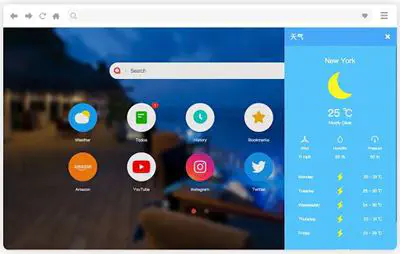
Имеется функция облачной синхронизации, которая также поставляется с системой резервного копирования. Вы также можете добавить список дел на свою домашнюю страницу. Еще одно достоинство этого расширения — отсутствие ошибок, легкость и компактность. Нет ненужной загрузки, нет зависания, очень мало задержек и очень хорошее время рендеринга. Это очевидно потому, что программисты сделали расширение настолько легким, насколько это возможно, и сохранили код таким, чтобы он использовал как можно меньше мощности процессора.
3 — Live Start Page — Living Wallpapers
Прагматик в вас хочет получить наиболее эффективное расширение домашней страницы на рынке Google, но ребенок в вас хочет, чтобы оно выглядело великолепно. Live Start Page находится на грани между потрясающим внешним видом и полезностью.
Живые обои двигаются, когда вы смотрите на них, и некоторые изображения действительно потрясающие. Тем не менее, в расширении также есть такие вещи, как виджеты с прогнозом погоды, список дел, часы и т.д. К сожалению, за некоторые из лучших инструментов нужно платить, но если они вам пригодятся, то, возможно, они стоят того.
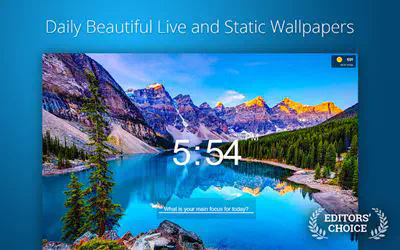
Удивительно, но факт использования движущихся изображений не сильно замедляет работу домашней страницы и не создает заметных задержек. Есть также ссылки Speed Dial, которые позволяют быстро переходить на любимые сайты.
Несмотря на все функции и возможности, именно движущиеся изображения делают это расширение победителем. Есть даже режим медитации, в котором можно слушать окружающие звуки. Звуки, которые вы слышите, соответствуют движущимся изображениям, от звуков струйки воды до музыкальных мелодий природы в лесах.
4 — Speed Dial (FVD)
Это расширение для Chrome с ошибками, но оно занимает место в этой статье, потому что выглядит хорошо. Существует множество способов разместить ссылки на любимые сайты на домашней странице, но это расширение делает это стильно.
Вместо функций новых вкладок, которые есть в Edge, здесь есть 3D-скоростной набор с предопределенными изображениями для различных сайтов. Вы можете создавать свои собственные визуальные закладки (Speed Dials) так же, как вы добавляете веб-сайты в панель избранного.
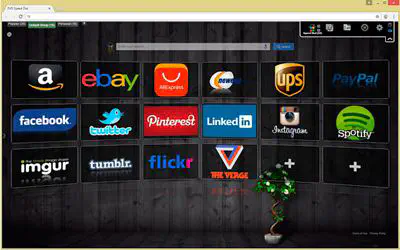
Разница в том, что каждая веб-страница получает свою собственную панель, и многие веб-сайты поставляются с блестяще выглядящей графикой. Вы также можете синхронизировать свои Speed Dials между различными компьютерами и устройствами.
Даже если у веб-сайта нет собственной графики, вы все равно увидите его экранный значок, который будет выглядеть немного с низким разрешением, но все же лучше, чем большинство других расширений визуальных закладок. Даже если вы не составите свой собственный список любимых сайтов, инструмент сделает это за вас. Он будет искать наиболее часто посещаемые вами сайты и отображать ссылки на них на домашней странице Chrome.
Последние мысли — найдите расширения, которые подходят для вашего наиболее частого использования
Некоторые люди предпочитают расширение домашней страницы, которое переводит их на финансовые сайты, а другие предпочитают расширения, которые автоподписывают их на игровые сайты. Выберите расширение, которое подходит именно вам, и сообщите нам в комментариях, какое из них вы предпочитаете. Можете ли вы воспользоваться расширениями из этой статьи, или есть гораздо лучшие, которые мы упустили? Дайте нам знать в комментариях.
.
YouTube видео: Четыре лучших расширения для настройки домашней страницы Google Chrome
Вопросы и ответы по теме: “Четыре лучших расширения для настройки домашней страницы Google Chrome”
Какие полезные расширения для Google Chrome?
Топ расширений Google Chrome для оптимизации работы* Для блокировки рекламы Adblock Plus.
- Снимок экрана Lightshot.
- Личная эффективность iMacros for Chrome.
- Поиск грамматических ошибок LanguageTool.
- Работа с почтой MailTrack.
- Хранение паролей LastPass.
- Безопасность Ghostery.
- VPN. Urban VPN.
Где можно найти расширения для браузера Chrome?
Как посмотреть список расширений* Откройте браузер Chrome на компьютере.
- В правом верхнем углу экрана нажмите на значок “Настройка и управление Google Chrome” .
- Выберите Дополнительные инструменты Расширения.
Как настроить новую вкладку в Google Chrome?
Настройка стартовой страницы1. Откройте браузер Chrome. на компьютере. 2. В правом верхнем углу нажмите на значок с тремя точками Настройки. 3. В левой части страницы откройте раздел Запуск Chrome. 4. Нажмите Новая вкладка.
Как изменить домашнюю страницу в Google Chrome на андроид?
**Настройка главной **страницы****1. Откройте приложение Chrome. на телефоне или планшете Android. 2. В правом верхнем углу нажмите на значок с тремя точками Настройки. 3. В разделе “Дополнительные” нажмите Главная страница. 4. Выберите главную страницу Chrome.
Как использовать Расширения в Google Chrome?
Как управлять расширениями1. Откройте Chrome на компьютере. 2. В правом верхнем углу окна нажмите на значок “Настройка и управление Google Chrome” Дополнительные инструменты Расширения. 3. Внесите изменения. Включите или отключите расширение. Разрешите использовать в режиме инкогнито.
Для чего нужно устанавливать Расширения в браузере?
Расширения браузера - это web-приложения, которые устанавливаются в web-браузер, чтобы расширить его возможности. Обычно, для того чтобы воспользоваться расширением, пользователю нужно найти его в Chrome Web Store и установить.